宏碁怎么安装win7系统 acer宏碁电脑重装win7系统详细教程
宏碁怎么安装win7系统?宏碁电脑使用时间一长,长时间玩游戏会变特别卡,使用360电脑管家之类的清理系统垃圾仍然无法解决,想要恢复出厂前的丝滑顺畅,建议可以尝试下一键重装系统哦,下面来简单快速安全的教你重装win7系统吧。
acer宏碁电脑重装win7系统详细教程
1.下载云骑士装机大师,在打开之前先退出杀毒软件,避免杀毒软件阻拦操作步骤。

2.打开云骑士装机大师,点击【一键装机】,在这里,小编选择【系统重装】。
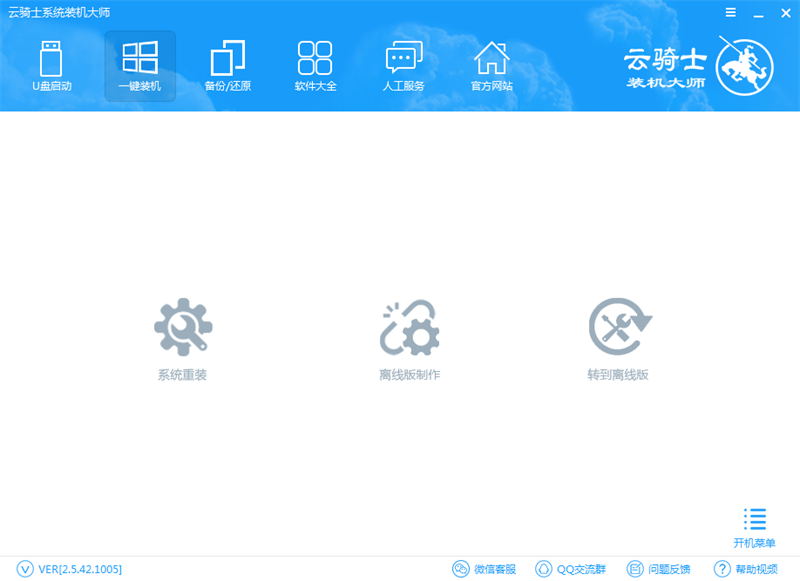
3.云骑士会优先检测本地环境是否符合装机条件,检测完毕后点击下一步。

4.接着我们进入了【选择系统】画面,在这里小编选择win7 64位纯净绿色最新版,然后点击【安装此系统】。
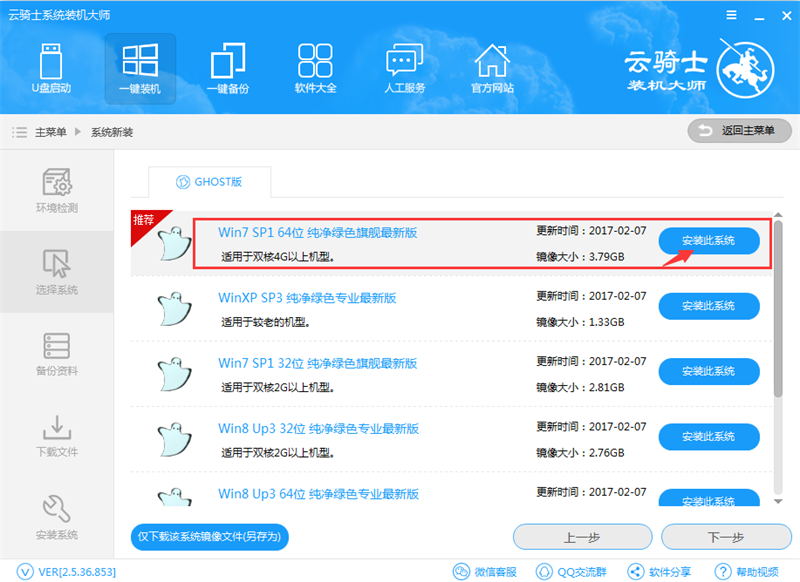
5.在第三步【备份资料】里,我们不仅可以“备份文件”,还可以“备份系统”,大家可以根据自己实际需求进行选择,完成后点击下一步。
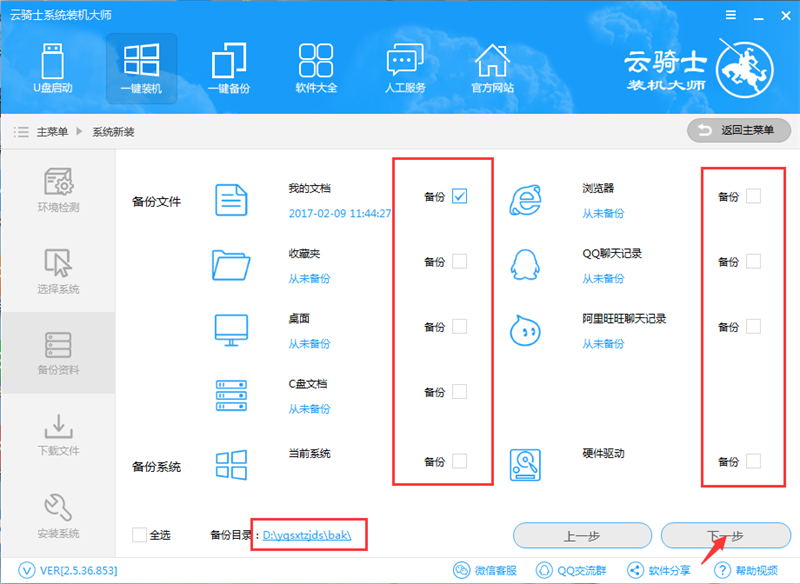
6.第四步我们将会下载系统并对资料进行备份。

7.系统下载完成后,云骑士将会校验系统文件MD5值,完成后会自动重启进行系统重装。

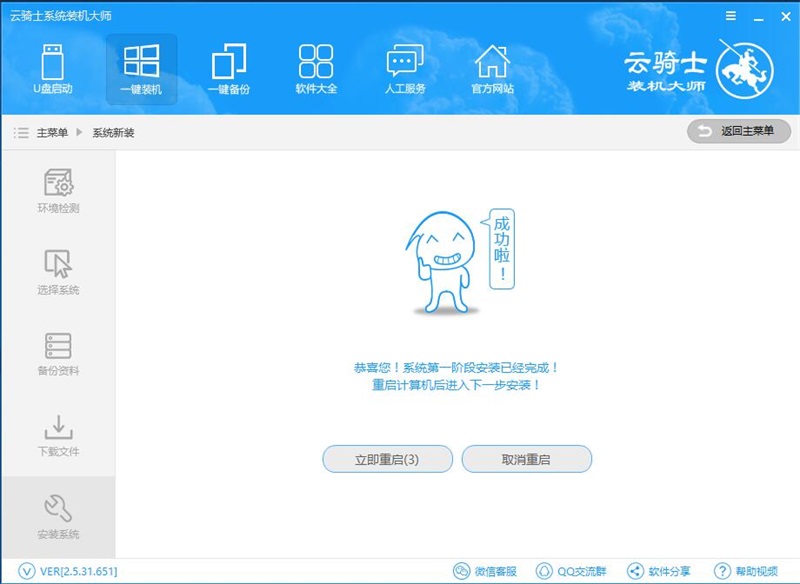
8.重启完成后点击选择“云骑士系统装机大师DOS-GHOST系统安装模式”进入安装。
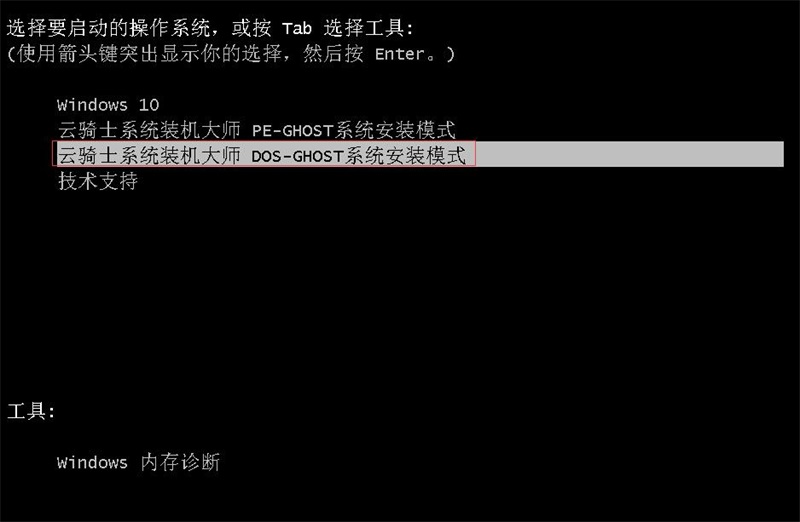

9.系统自动安装程序,您需要做的就是耐心等待即可。Win7 64位系统安装过程大致在10-30分钟左右。


相关阅读
win7系统排行
热门教程